Win10安装版安全模式怎么进?
时间:2017-04-06 来源:互联网 浏览量:
最近有用户使用Windows10 安装版进行安装了win10操作系统后发现安全模式进不去的情况,该怎么办呢?由于win10系统与之前的win7、xp有着很大的不同,所以进入安全模式的方式也变了,默认情况下按F8是无法进入安全模式的!那么该怎么办呢?在本文中小编给大家介绍下win10安装版 进安全模式的方法。
方法一:
1、按下Win+R,然后输入 msconfig 回车;
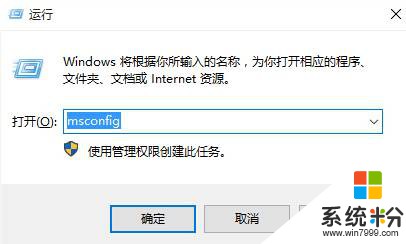
2、我们点击“引导”,然后选择“安全引导”,并在下方选择“最小”,确定后重启计算机即可进入安全模式,想退出安全模式要在【系统配置】界面将【安全引导】的勾去掉才可以哦!
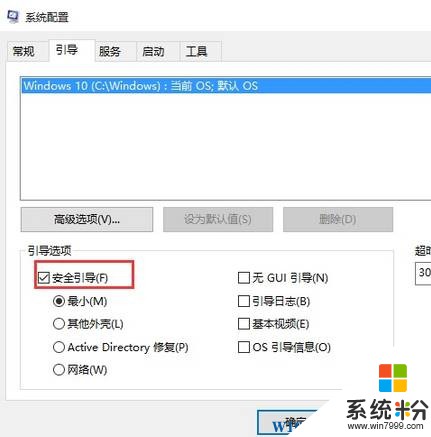
方法二:
1、然后按住“ SHITF键 ”,然后点击【电源按钮】,选择【重启】;
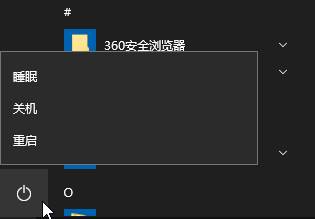
2、依次选择:“疑难解答”—“高级选项”—“启动设置”;
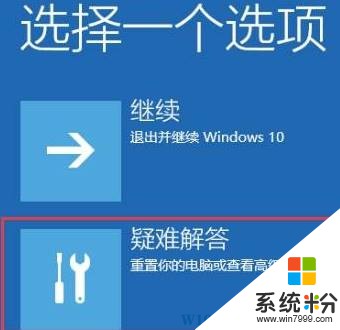
3、在【重启以更改Windows 选项】界面点击【重启】;

4、重启后选择【启用安全模式】即可成功进入安全模式。
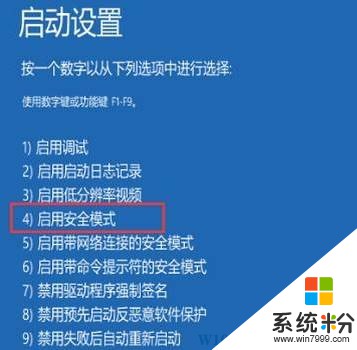
以上就是【系统粉】给大家分享的Win10安装版安全模式的进入方法!
方法一:
1、按下Win+R,然后输入 msconfig 回车;
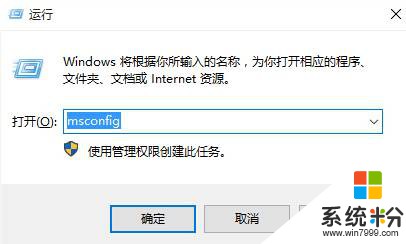
2、我们点击“引导”,然后选择“安全引导”,并在下方选择“最小”,确定后重启计算机即可进入安全模式,想退出安全模式要在【系统配置】界面将【安全引导】的勾去掉才可以哦!
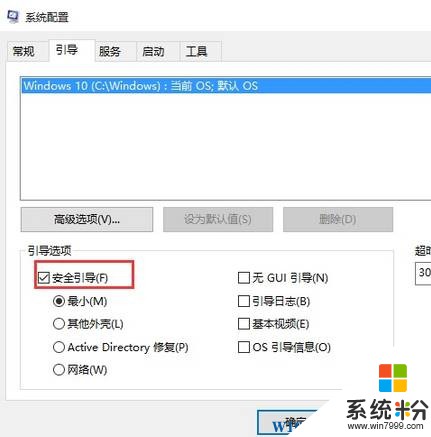
方法二:
1、然后按住“ SHITF键 ”,然后点击【电源按钮】,选择【重启】;
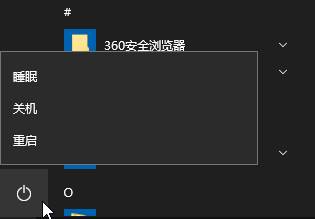
2、依次选择:“疑难解答”—“高级选项”—“启动设置”;
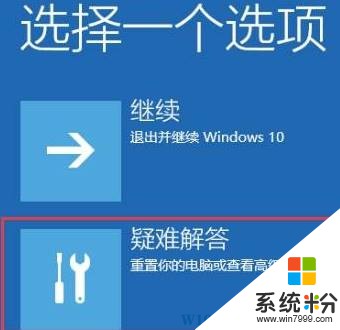
3、在【重启以更改Windows 选项】界面点击【重启】;

4、重启后选择【启用安全模式】即可成功进入安全模式。
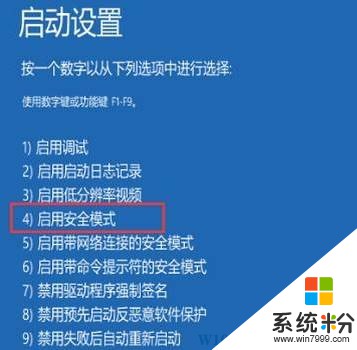
以上就是【系统粉】给大家分享的Win10安装版安全模式的进入方法!
我要分享:
相关教程
- ·win10安全模式怎么进,进入win10安全模式的步骤
- ·win10怎么进入安全模式删除显卡?win10安全模式怎么进?
- ·快速进入Win10系统安全模式的步骤快速进入Win10系统安全模式技巧,win10安全模式怎么进
- ·win10无法开机怎么进入安全模式?win10强制进入安全模式的方法!
- ·win10开机进入安全模式怎么设置|win10进入安全模式的方法
- ·windows10安全模式怎么进入|win10进入安全模式的两种方法
- ·桌面文件放在d盘 Win10系统电脑怎么将所有桌面文件都保存到D盘
- ·管理员账户怎么登陆 Win10系统如何登录管理员账户
- ·电脑盖上后黑屏不能唤醒怎么办 win10黑屏睡眠后无法唤醒怎么办
- ·电脑上如何查看显卡配置 win10怎么查看电脑显卡配置
win10系统教程推荐
- 1 电脑快捷搜索键是哪个 win10搜索功能的快捷键是什么
- 2 win10系统老是卡死 win10电脑突然卡死怎么办
- 3 w10怎么进入bios界面快捷键 开机按什么键可以进入win10的bios
- 4电脑桌面图标变大怎么恢复正常 WIN10桌面图标突然变大了怎么办
- 5电脑简繁体转换快捷键 Win10自带输入法简繁体切换快捷键修改方法
- 6电脑怎么修复dns Win10 DNS设置异常怎么修复
- 7windows10激活wifi Win10如何连接wifi上网
- 8windows10儿童模式 Win10电脑的儿童模式设置步骤
- 9电脑定时开关机在哪里取消 win10怎么取消定时关机
- 10可以放在电脑桌面的备忘录 win10如何在桌面上放置备忘录
win10系统热门教程
最新win10教程
- 1 桌面文件放在d盘 Win10系统电脑怎么将所有桌面文件都保存到D盘
- 2 管理员账户怎么登陆 Win10系统如何登录管理员账户
- 3 电脑盖上后黑屏不能唤醒怎么办 win10黑屏睡眠后无法唤醒怎么办
- 4电脑上如何查看显卡配置 win10怎么查看电脑显卡配置
- 5电脑的网络在哪里打开 Win10网络发现设置在哪里
- 6怎么卸载电脑上的五笔输入法 Win10怎么关闭五笔输入法
- 7苹果笔记本做了win10系统,怎样恢复原系统 苹果电脑装了windows系统怎么办
- 8电脑快捷搜索键是哪个 win10搜索功能的快捷键是什么
- 9win10 锁屏 壁纸 win10锁屏壁纸设置技巧
- 10win10系统老是卡死 win10电脑突然卡死怎么办
